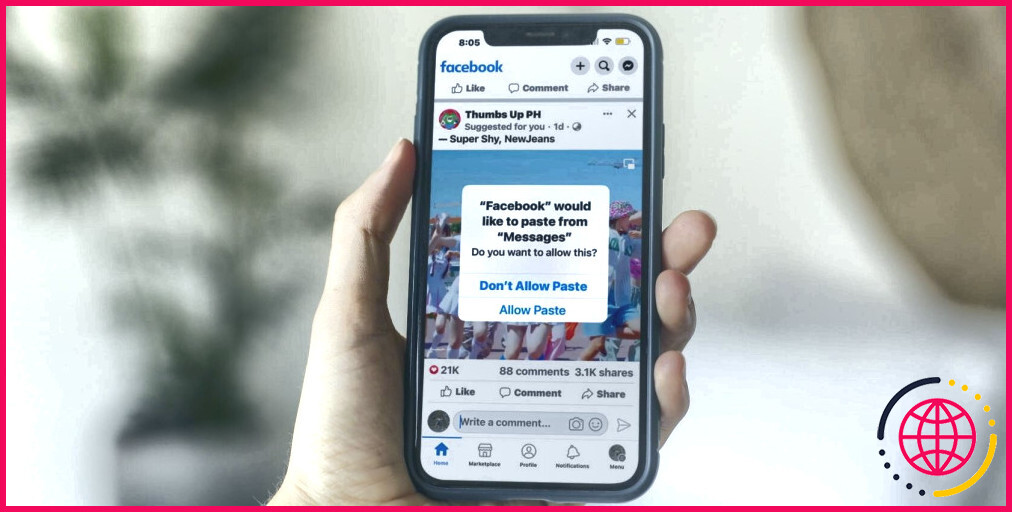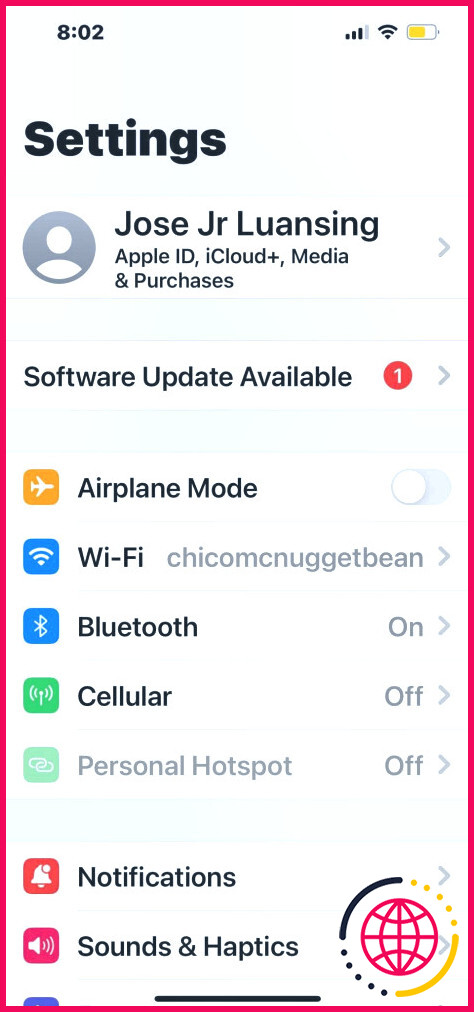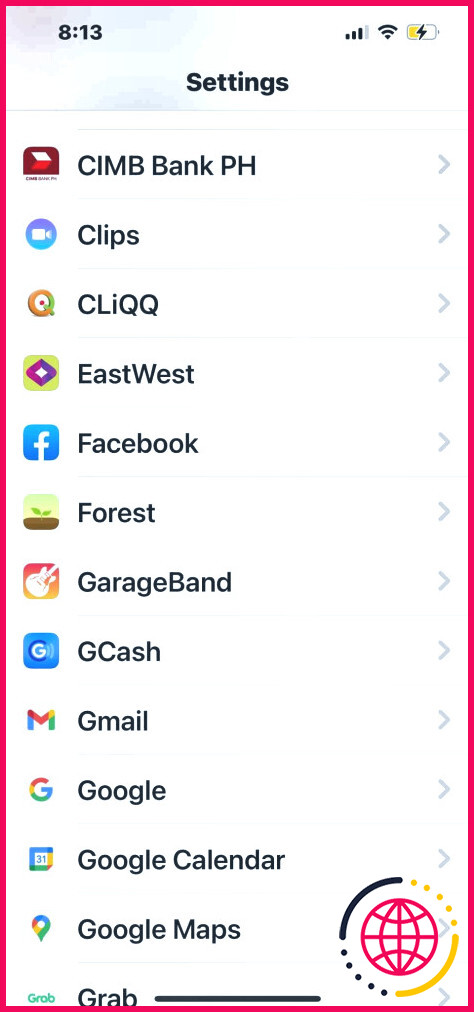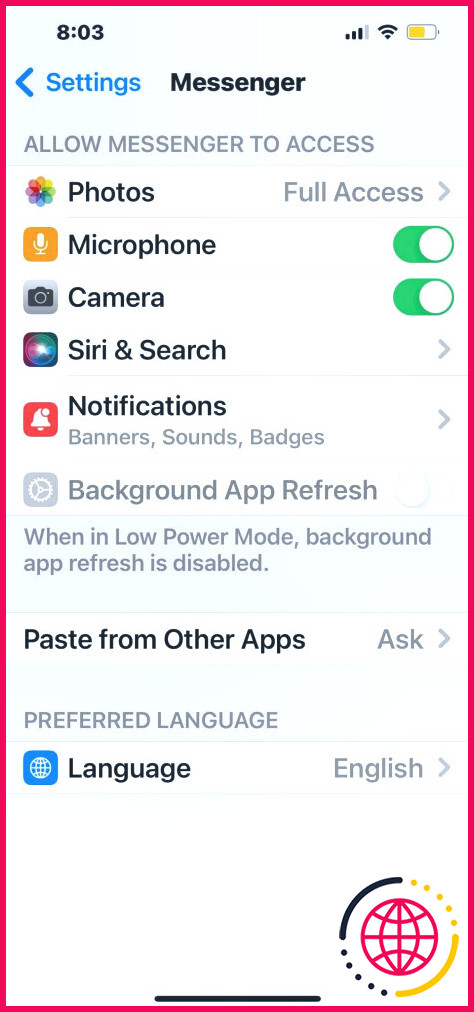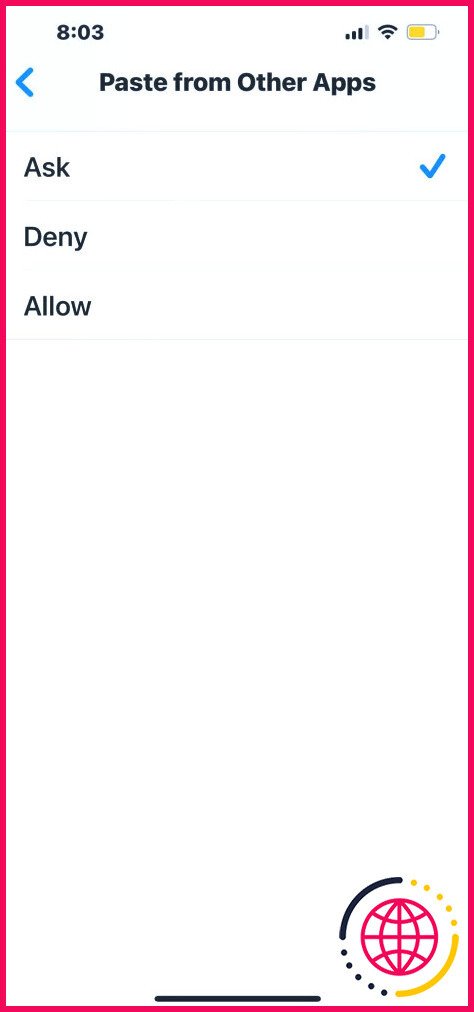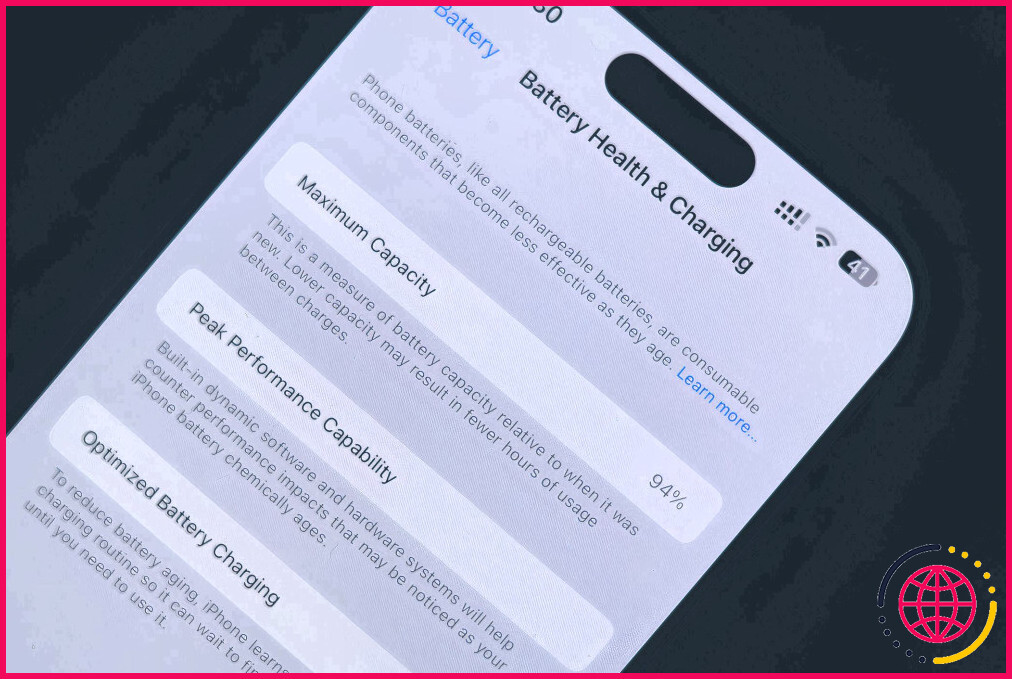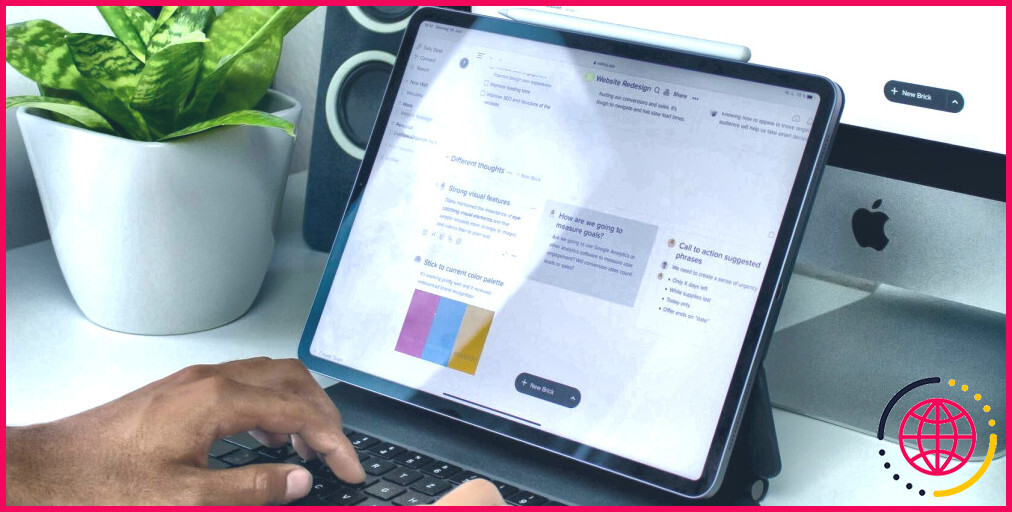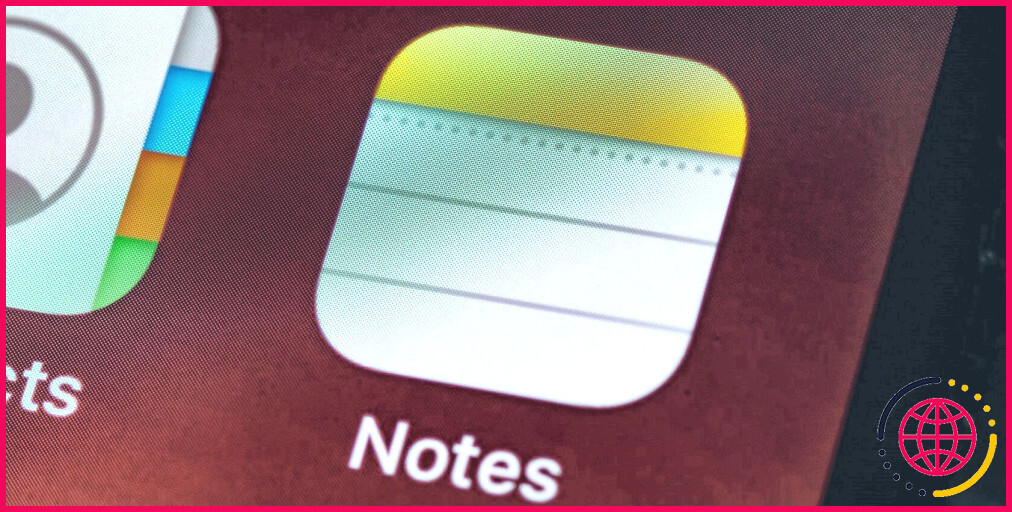Comment désactiver les fenêtres contextuelles « Autoriser le collage à partir de » sur votre iPhone et votre iPad
Apple a introduit les paramètres d’autorisation du copier-coller dans iOS 16. Il affiche des messages de confirmation avant de coller des éléments provenant d’une autre app ou d’un autre appareil. Ces invites apparaissent par défaut chaque fois que vous accédez au presse-papiers, ce que certains utilisateurs pourraient trouver frustrant.
Pensez donc à désactiver cette fonctionnalité si vous utilisez fréquemment le copier-coller. Nous vous expliquons ci-dessous comment désactiver les fenêtres contextuelles « Autoriser le collage à partir de » sur votre iPhone ou iPad.
Comment désactiver les autorisations de collage sur un iPhone ou un iPad ?
Pour révoquer les autorisations de collage pour n’importe quelle application sur votre appareil iOS/iPadOS, suivez les instructions simples ci-dessous :
- Lancez Réglages puis faites défiler vers le bas et sélectionnez l’application pour laquelle vous souhaitez désactiver l’icône « Autoriser le collage à partir de« . Vous devez ajuster manuellement les paramètres d’autorisation de collage de chaque application.
- Maintenant, tapez sur Coller à partir d’autres applications puis choisissez Refuser ou Autoriser.
- Sélectionner Autoriser vous permet de coller librement des éléments provenant d’autres applications ou appareils Apple, tandis que Refuser restreint l’accès au presse-papiers. Et si vous le laissez activé Demander vous verrez toujours des fenêtres contextuelles d’autorisation de collage.
Les paramètres d’autorisation du copier-coller n’apparaissent que sur les applications qui ont déjà essayé d’accéder à votre presse-papiers. Imaginons que vous veniez de télécharger Facebook. Vous ne verrez pas l’option Coller à partir d’autres applications tant que vous n’aurez pas utilisé la fonction de collage.
Bien que peu pratiques, les fenêtres contextuelles d’autorisation de collage vous protègent contre le partage accidentel d’éléments aléatoires de votre presse-papiers. Ces erreurs sont particulièrement fréquentes chez les utilisateurs de Handoff. Envisagez de désactiver la fonction Handoff d’Apple ou de laisser les fenêtres contextuelles d’autorisation de collage activées pour certaines applications, à moins que vous ne puissiez gérer correctement un presse-papiers universel.
Se débarrasser des invites d’autorisation de collage gênantes
Que vous utilisiez ou non les paramètres d’autorisation de collage d’Apple, vérifiez deux fois le texte que vous copiez et collez. C’est une habitude simple mais efficace pour éviter de partager des informations privées par erreur – toutes les plateformes ne disposent pas d’une fonction d’annulation ou d’annulation d’envoi.
Passez également en revue les autres paramètres d’autorisation de votre iPhone ou iPad et méfiez-vous des fonctions inutiles qui vous donnent un faux sentiment de sécurité et nuisent à l’interface utilisateur de votre appareil.
Comment empêcher mon Iphone de me demander d’autoriser le collage ?
Si vous recevez trop souvent ces alertes lorsque vous collez dans une application, allez dans Réglages > Nom de l’application > Coller à partir d’autres applications et remplacez Demander par Autoriser. De nombreuses applications n’incluent pas ce paramètre ; il est à espérer que toutes les applications dans lesquelles vous collez souvent auront ce paramètre ou l’incluront bientôt.
Comment autoriser le collage sur ios16 1 ?
Le menu se trouve dans l’app Réglages → [App Name] → Coller à partir d’autres applications. Le menu présente aux utilisateurs trois options : Demander : L’application doit continuer à demander l’autorisation de coller du contenu à partir d’autres applications. Refuser : L’application ne peut pas coller de contenu provenant d’autres applications.